原文刊登於知乎,作者秦意濃濃,蘋果仁授權轉載;作者從大一就使用 iPad 作為課堂筆記使用,一路用到現在大三,到底他有哪些心得,又有哪些推薦 App 值得下載呢?請見此篇文章。
iPad Pro 做筆記絕對是一個提高效率和節約紙張的做法,已經完全拋棄手寫筆記本。
我現在大三,從大一開始一直用 iPad 做筆記。這期間換過兩次 iPad,試過打字也試過手寫。以前使用 iPad mini + 印象筆記+打字/拍課堂ppt 組合,現在使用 iPad Pro + Goodnotes + PDF Expert + Apple Pencil 手寫組合。同時輔助一些神奇好用的app。
一直有純真的無紙化筆記的想法,實踐了兩年多,分享一些經驗希望能對大家有幫助。
你如果也有這樣的想法,一定要堅持使用iPad做筆記,試著改變你的筆記習慣,才能在效率上有所提升。
打字:iPad mini+印象筆記
這個組合用了兩年,考慮到當時沒有在iPad上寫字流暢且設計簡單的觸控筆,於是選擇了攜帶性強的 iPad mini 和打字專用的印象筆記。兩年下來積累了不少東西,筆記大概如圖,大約三百多條:
<img src=”http://pic2.zhimg.com/v2-9575085053c9521dad0834efa84f76c9_b.jpg” data-caption=”” data-rawwidth=”1536″ data-rawheight=”2048″ class=”origin_image zh-lightbox-thumb” width=”1536″ data-original=”http://pic2.zhimg.com/v2-9575085053c9521dad0834efa84f76c9_r.jpg”>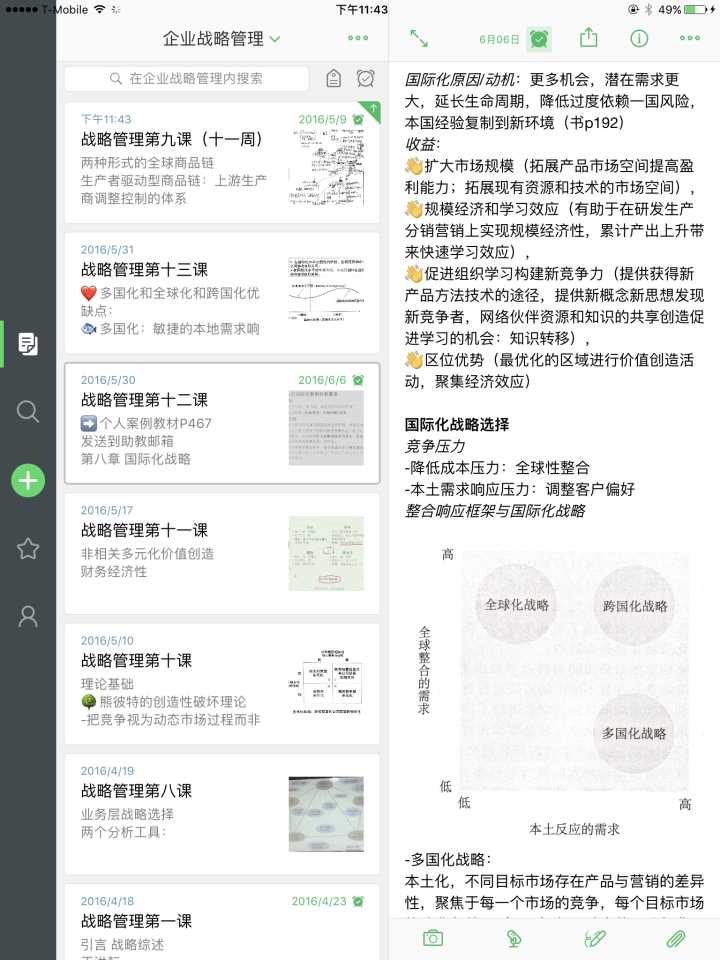 試了很久,覺得上課的時候 iPad mini 打字最方便的姿勢是直式 + 雙手握住,因為這個時候左右兩邊拇指正好能分別控制一半多一點的鍵盤區域,打字速度沒有想像中的慢,而且方便其他功能的控制。
試了很久,覺得上課的時候 iPad mini 打字最方便的姿勢是直式 + 雙手握住,因為這個時候左右兩邊拇指正好能分別控制一半多一點的鍵盤區域,打字速度沒有想像中的慢,而且方便其他功能的控制。
<img src=”http://pic3.zhimg.com/v2-27867b6a3c80750246aca7775fce1942_b.jpg” data-caption=”” data-rawwidth=”1536″ data-rawheight=”2048″ class=”origin_image zh-lightbox-thumb” width=”1536″ data-original=”http://pic3.zhimg.com/v2-27867b6a3c80750246aca7775fce1942_r.jpg”>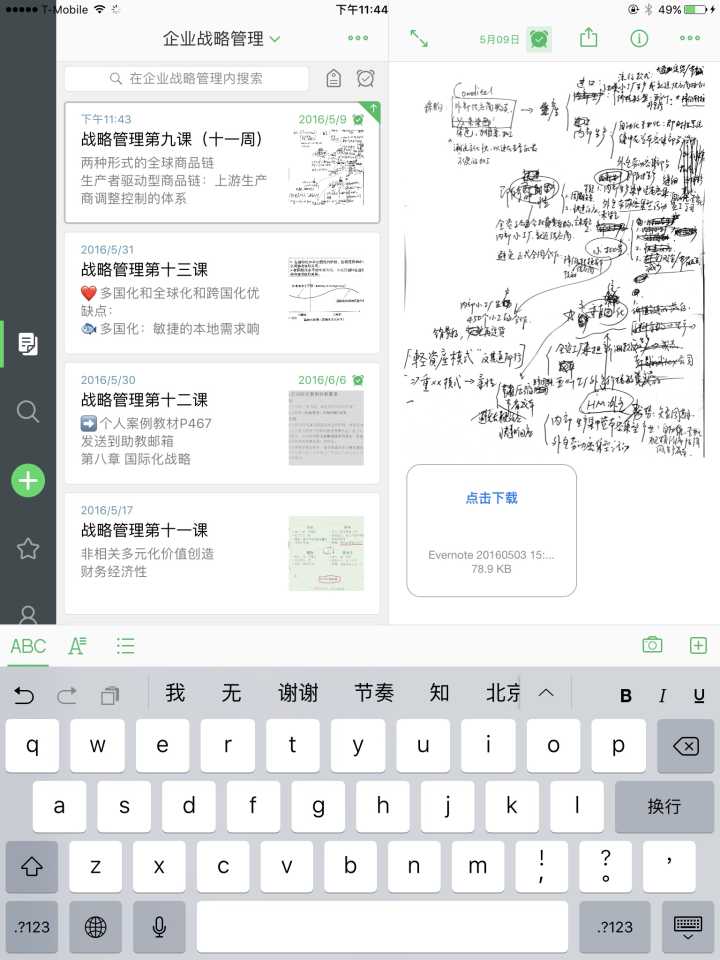 覺得有亮點的地方在於:
覺得有亮點的地方在於:
- 對於那種轉瞬即逝的ppt,右手拇指直接移到相機圖示,點開即照,一氣呵成。
- 存檔每節課發下來的紙本文件十分方便,直接掃描到今天的 Evernote 筆記中,隨時 recap,不怕弄丟。
- 我用那個鬧鈴(Reminder)來提醒我下一次交作業的時間……我一般設在前一天晚上8點
- 錄音很方便,可以錄下來反覆聽。
- 有 Mac 版,能同步到我的電腦上。
- 比起紙本筆記,電子版容易搜尋,直接定位老師的講課重點。
覺得不好的地方在於:
- 對數學公式太不友善,雖然有 Sketch 功能,但手繪與打字的筆記之間、手繪與其他插入的圖片之間感覺還是沒辦法融合到一起,做不到隨心所欲標註。另外在標註圖片的時候 iPad 迷之發燙,因此還從 mini 2 換到了 mini 4,還是發燙。
- 如果能插入整個 ppt 或者 pdf 來標註的話是最好的,但是這樣一來雲同步那 60M 可能一天就能用完吧。
手寫:Goodnotes + PDF Expert + Apple Pencil
在 iPad Pro 9.7 推出以後,加了 Apple Pencil 和 Logitech 的某背光鍵盤保護殼。
聽說 Pencil 寫字很流暢,果然如此,用第三方筆記軟體幾乎 0 延遲,更不用說在自家 note 上的順暢表現了。
在選擇軟體的時候,我恰好是從這篇文章看到的軟體推薦,感謝某答主@ 賞魚亭帶我入坑!
筆記:只使用過Goodnotes一款,但不願意再換,主要有以下的好處:
1. 隨時寫隨時標註,自由插圖。圖片是我自己在學駕駛知識的時候做的筆記。
<img src=”http://pic4.zhimg.com/v2-dfda845db08cec593556de4d256169eb_b.jpg” data-caption=”” data-rawwidth=”1536″ data-rawheight=”2048″ class=”origin_image zh-lightbox-thumb” width=”1536″ data-original=”http://pic4.zhimg.com/v2-dfda845db08cec593556de4d256169eb_r.jpg”>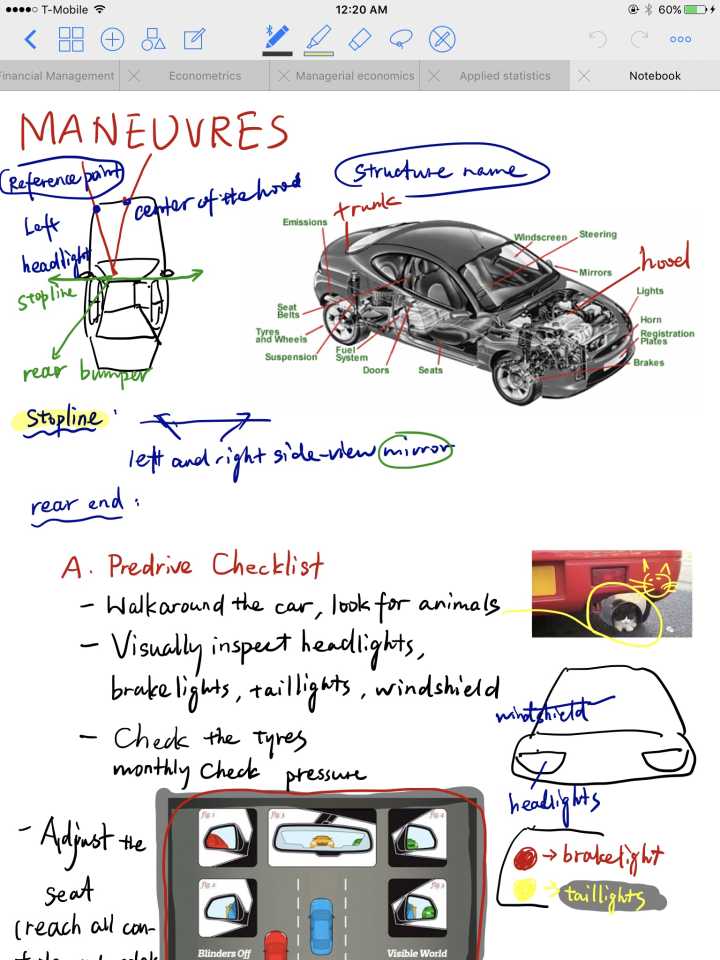
2. (使用Apple Pencil)寫字特別流暢,兩個學期從來沒有在書寫體驗上出過毛病。
3. 因為流暢的體驗,不管是文字類、畫圖表還是公式類的筆記,比起紙本來說,直接在 iPad 上調顏色、螢光筆特別方便,還不怕寫錯。
<img src=”http://pic1.zhimg.com/v2-87ff411b26b387fea873a7235e291b48_b.jpg” data-caption=”” data-rawwidth=”1536″ data-rawheight=”2048″ class=”origin_image zh-lightbox-thumb” width=”1536″ data-original=”http://pic1.zhimg.com/v2-87ff411b26b387fea873a7235e291b48_r.jpg”>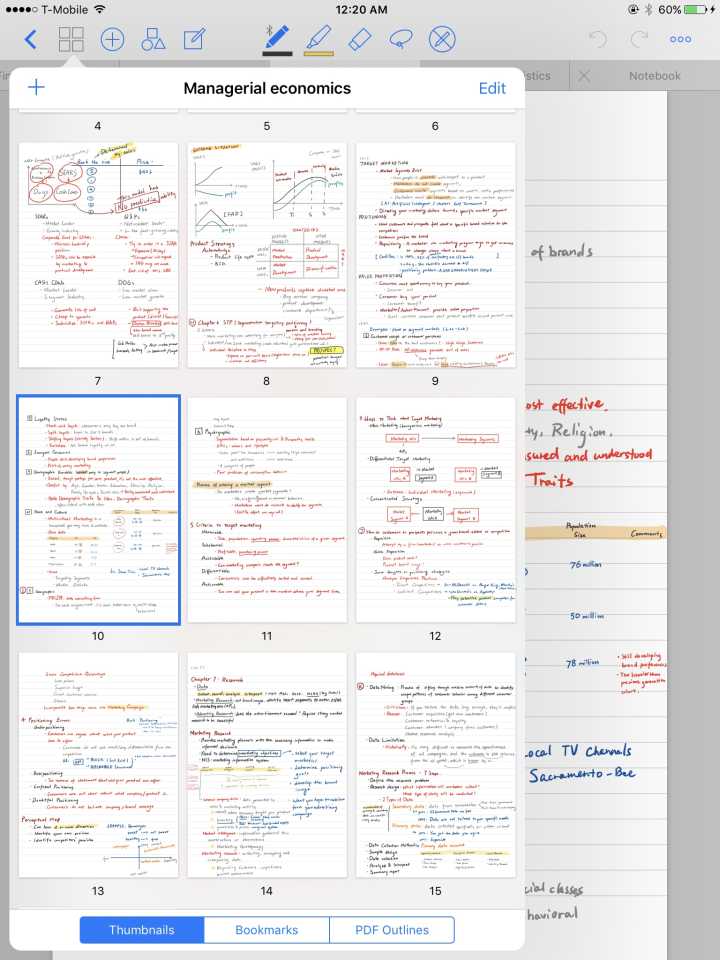 4.1 神奇的功能,一個是套索,你可以任意移動你指定的選區。這非常適合跳躍型的講師,先給你 structure,再細講其中某一兩點。發現某一重點裡需要更多的空間,可以把下面寫過的全部框起來整體下移。對手寫筆記有格式要求的人來說簡直不能再讚。
4.1 神奇的功能,一個是套索,你可以任意移動你指定的選區。這非常適合跳躍型的講師,先給你 structure,再細講其中某一兩點。發現某一重點裡需要更多的空間,可以把下面寫過的全部框起來整體下移。對手寫筆記有格式要求的人來說簡直不能再讚。
<img src=”http://pic1.zhimg.com/v2-0686da5b8384a3d11f8b740915e2dc04_b.jpg” data-caption=”” data-rawwidth=”1536″ data-rawheight=”2048″ class=”origin_image zh-lightbox-thumb” width=”1536″ data-original=”http://pic1.zhimg.com/v2-0686da5b8384a3d11f8b740915e2dc04_r.jpg”>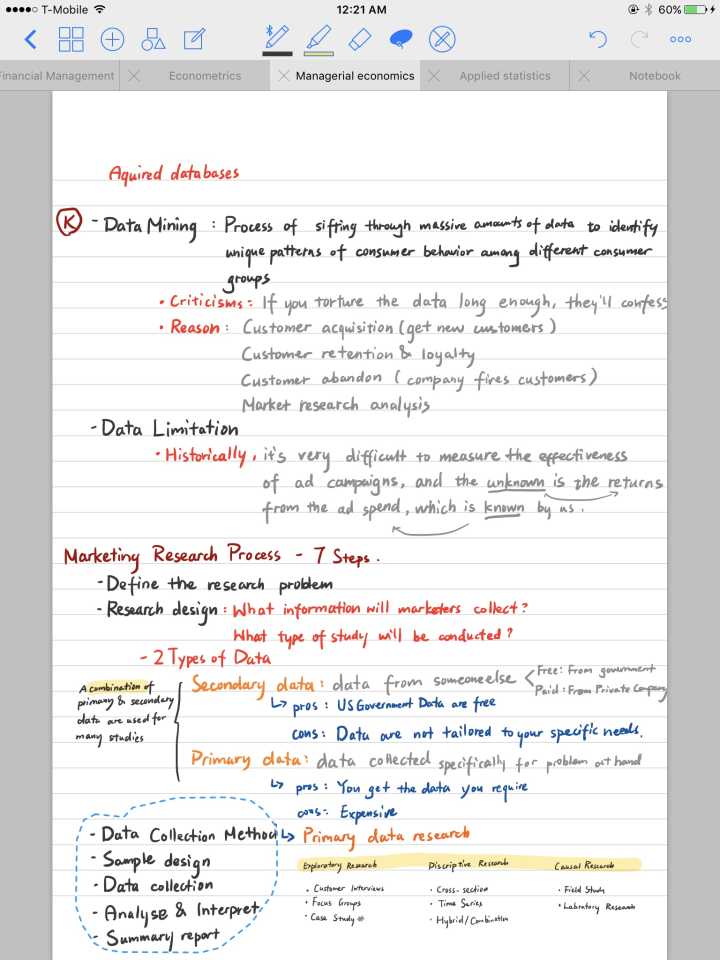
4.2 另一個,可以搜尋手寫的內容,而且還挺快(英文)。我很在意這個因素,是因為我原以為換手寫之後就不能搜尋筆記內容,最後發現(字寫好一點的話)竟然是可以的。
<img src=”http://pic3.zhimg.com/v2-7789c500d1b8acbee8397171b944f8e6_b.jpg” data-caption=”” data-rawwidth=”1536″ data-rawheight=”2048″ class=”origin_image zh-lightbox-thumb” width=”1536″ data-original=”http://pic3.zhimg.com/v2-7789c500d1b8acbee8397171b944f8e6_r.jpg”>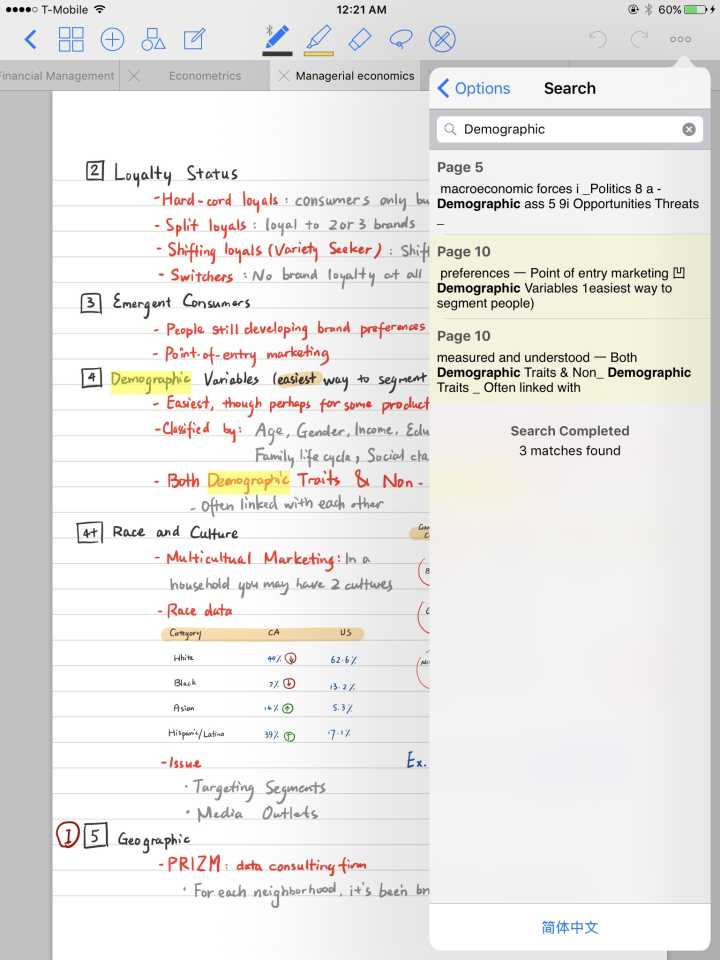
PDF閱讀:PDF Expert,夠用了。
上課各種課本閱讀是免不了的,還有老師提前發出來的 lecture notes 要預習,發的閱讀素材要看還得隨機抽一句來考。
因此這裡面裝各種書,以及lecture notes+文章。
首先是導入文件。PDF Expert支持 iCloud,用水果電腦的好處就是直接把文件拖到 Finder 裡面 PDF Expert 文件夾里以後,iPad 上就能立刻顯示出來,整個過程以秒計算。前提是電腦上也要有相同軟體。
標註什麼的都是基本功能,我說一下我一般的使用方法:分割畫面標註 + 筆記。
上課只帶 iPad 和 Apple Pencil,提前下載好講義,或者到了教室再下載都行️,然後 PDF Expert 和 Goodnotes 左右分割畫面,右手寫字的朋友把筆記調到右手,講義調到左手。兩邊同時開啟寫字模式,由於 Apple Pencil 自動防誤觸,可以用手指翻頁和移動筆記,用 Pencil 寫字,毫無違和感。
<img src=”http://pic3.zhimg.com/v2-d6207d1c72ec2a1a5b4ba53343a66d8a_b.jpg” data-caption=”” data-rawwidth=”2048″ data-rawheight=”1536″ class=”origin_image zh-lightbox-thumb” width=”2048″ data-original=”http://pic3.zhimg.com/v2-d6207d1c72ec2a1a5b4ba53343a66d8a_r.jpg”>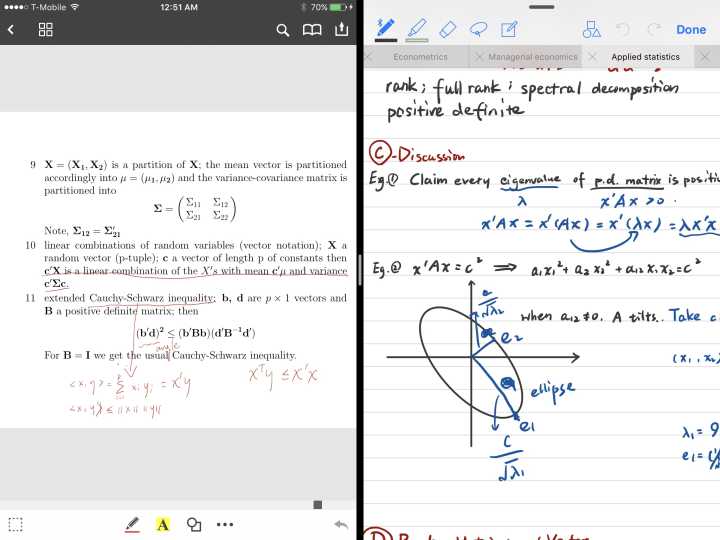 堅持了兩個學期之後,再也沒有印 PPT 了,一個 iPad 一支筆就改變了我以前的筆記習慣。周圍幾個朋友還被我慫恿上了賊船XD。
堅持了兩個學期之後,再也沒有印 PPT 了,一個 iPad 一支筆就改變了我以前的筆記習慣。周圍幾個朋友還被我慫恿上了賊船XD。
接下來有幾個我在用的神奇的軟體:(常用的都在這一頁了)
<img src=”http://pic1.zhimg.com/v2-e0ac8b8beca6ac131ea2c0b239819d40_b.jpg” data-caption=”” data-rawwidth=”2048″ data-rawheight=”1536″ class=”origin_image zh-lightbox-thumb” width=”2048″ data-original=”http://pic1.zhimg.com/v2-e0ac8b8beca6ac131ea2c0b239819d40_r.jpg”>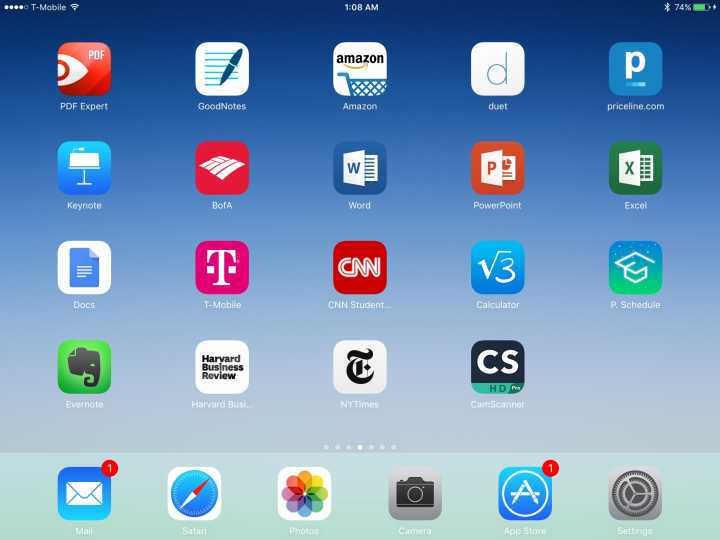
Calculator,圖標是藍色的根號三。
別的不說,手寫自動識別然後計算就是個很大的亮點。我最喜歡等式左邊未知數直接打問號,等式寫出來以後自動補充未知數值。太方便了。
<img src=”http://pic4.zhimg.com/v2-f8c29b409c3d62c5bc6097ffa55b4bdf_b.jpg” data-caption=”” data-rawwidth=”2048″ data-rawheight=”1536″ class=”origin_image zh-lightbox-thumb” width=”2048″ data-original=”http://pic4.zhimg.com/v2-f8c29b409c3d62c5bc6097ffa55b4bdf_r.jpg”>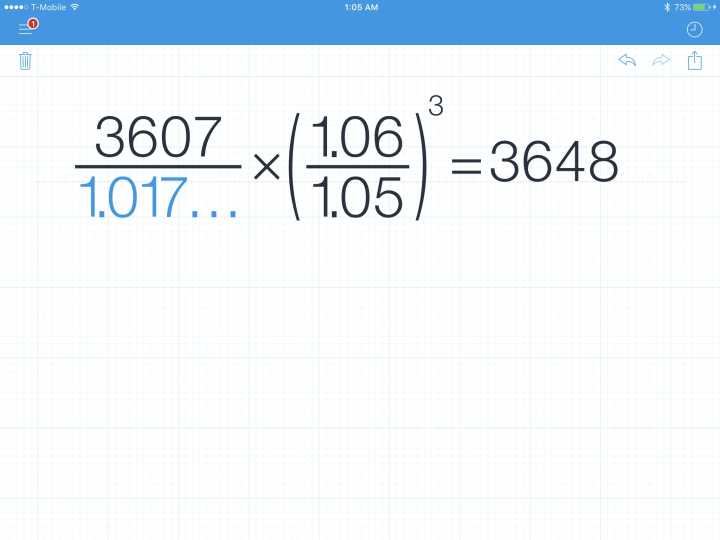 那個Duet很神奇,和電腦接上數據線之後,你的ipad就能直接當作電腦的第二塊螢幕。延展出來可以在電腦上多任務處理。雖然我下這個軟體純粹是因為好奇。
那個Duet很神奇,和電腦接上數據線之後,你的ipad就能直接當作電腦的第二塊螢幕。延展出來可以在電腦上多任務處理。雖然我下這個軟體純粹是因為好奇。
<img src=”http://pic1.zhimg.com/v2-03b0c4be2fbacf40fa0a4aac4b440cb0_b.jpg” data-caption=”” data-rawwidth=”3264″ data-rawheight=”2448″ class=”origin_image zh-lightbox-thumb” width=”3264″ data-original=”http://pic1.zhimg.com/v2-03b0c4be2fbacf40fa0a4aac4b440cb0_r.jpg”> 另外這一頁其他的什麼 office 啊這些都算是必備常用了。
另外這一頁其他的什麼 office 啊這些都算是必備常用了。
以上是我的分享。從我個人而言 iPad Pro 記課堂筆記是一個正確的選擇。
關於 iPad 的網友疑問
這裡我把常見問題po出來讓大家參考:
1.用的什麼筆?有沒有延遲、防誤觸?
-蘋果自己的Apple pencil ,幾乎無延遲,防誤觸做得很好,真的不用擔心。
2. iPad型號是什麼?64G夠了嗎?
-我是老款 iPad Pro 9.7, 32G Wi-Fi + cellular,所以評論裡好多擔心 64G 夠不夠的,如果沒有下載或者大量儲存影片的需求完全夠用了。
3.你用的幾個軟體是免費的嗎?
-pdf expert和goodnotes不是
4. iPad貼膜了嗎?貼膜會不會影響寫字?
-至今未貼膜,日常使用不需要貼膜,直到朋友把我的iPad拿去當車載導航以後螢幕上有一個亮麗的划痕。貼膜影不影響寫字未知,但是划痕並不影響寫字呢。
5. iPad配鍵盤了嗎?
-既有Logitech Create那款帶背光的鍵盤,也有Apple家原裝的鍵盤。不推薦買任何鍵盤,如果要買推薦後者,因為一,iPad不適合拿來用做主力設備打字辦公。首先,幾乎所有辦公軟體在iPad上都不很流暢,其次,無法適應非桌面打字,比如放在腿上,因為電腦太小放腿上不穩,使用時非常影響效率,還不如螢幕鍵盤快。二,Apple家的鍵盤輕!真的輕!容易拆卸!而且別看它凸起一塊,上手反倒覺得美觀。Logitech的鍵盤跟iPad一樣重,而且裝上iPad卡得不牢容易摔出來,因為我iPad另外一個功能是解決iPhone沒電+沒流量的問題,所以旅遊拍照的時候有這麼大一個鍵盤套在iPad上非常影響手感的……
6.你的GRE書還要嗎?
-在6月學期結束的時候已經賣給本地人了,8本曼哈頓+3本OG賣了$75,感覺賺了一筆。樓主已轉考GMAT750正在申請學校。
7.買不起iPad,怎麼辦?
– 選擇你喜歡的方式學習,而不要局限於硬體。
另外,不用紙本筆記,並不是因為紙本筆記不好。沒有任何這個意思。
iPad Pro+Pencil的組合除了沒有紙筆的摩擦觸感(?)以外,和普通紙書寫沒有區別,但多了紙本筆記無法提供的、我更看中的一些功能,如多樣的標註文具、不用再到處背著書和筆記本、以及所有資料歸為一處的便利性。這對書寫介質沒有要求的人來說,是一個很好的替代方案。
我想,討論換用iPad做筆記,是為了更高效學習。